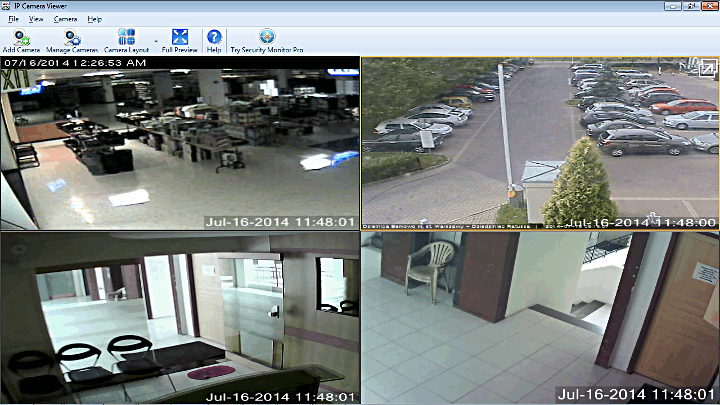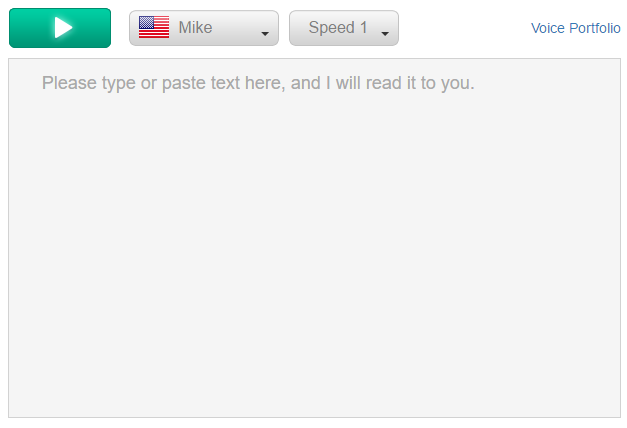Videoposnetki so danes odličen način, da se naučite vseh stvari. Od vizualnih ur do receptov ali lepotnih režimov je pod soncem vse, česar se lahko naučite prek videoposnetkov. To je še posebej koristno za učence z vidom in sluhom. Ko YouTube postaja vse bolj priljubljen, snemalniki zaslona pridobivajo oprijem kot orodje za ustvarjanje vizualnih vadnic. Video posnetke lahko uporabimo za ponazoritev določenega postopka v korakih s pomočjo vadnic, predstavitev uporabe a programsko opremo ali ponudite nasvete in trike za isto, delite vodnike o igranju iger, preglejte izdelke in več.
Torej, če nameravate ustvariti izobraževalne videoposnetke, ustvariti igro ali vadnice, je lahko snemanje nekaterih dejavnosti na zaslonu koristno. Medtem ko lahko snemanje dejavnosti na zaslonu uporabljamo na več načinov, obstaja samo element, ki izstopa in to je vaša izbira natančne programske opreme za snemanje zaslona.
Medtem ko ste videti v dobri programski opremi za snemanje zaslona, poskrbite, da vam orodja omogočajo:
- Posnemite sliko v sliki za snemanje videa z zaslona na spletno kamero.
- Uredite videoposnetek in ga nato zajemite, da ga označite.
- Ustvarjajte videoposnetke v različnih vrstah datotek.
Tu je seznam nekaterih najboljših programov za snemanje zaslona na trgu, ki smo jih ustvarili, da vam pomagamo izbrati tisto, ki je za vas najbolj primerna.
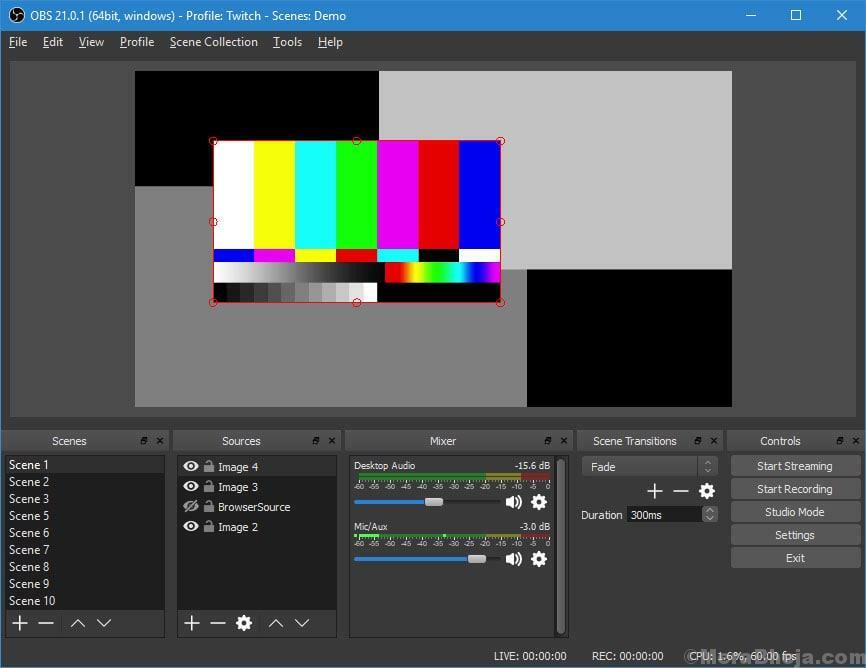
Tisti, ki iščejo brezplačno možnost, je najboljša izbira OBS Studio. Na voljo je s funkcijami, kot so visokokakovostno snemanje zaslona, pretakanje prek različnih platform in urejanje na najvišji ravni. Najboljše od vsega je, da je na voljo s široko paleto orodij za urejanje videoposnetkov, zaradi katerih je eno najboljših iskana programska oprema za snemanje zaslona za igralce in profesionalce, ki iščejo profesionalno orodje za video urejanje.
Če govorimo o njegovih prednostih, ne glede na to, da je popolnoma brezplačen, ne omejuje dolžine videoposnetka. Medtem ko lahko med ločljivostmi izbirate med HD, FullHD in še več, obstajajo različni video formati, kot so mp4, flv, mkv itd. pa tudi to vam lahko pomaga pri predvajanju posnetkov na platformah socialnih medijev, kot so Facebook Live, Twitter, DailyMotion, Twitch in še več. Kaj je več? S to brezplačno programsko opremo lahko celo predvajate igre v celozaslonskem načinu in snemate videoposnetke s hitrostjo sličic do 60 sličic na sekundo.
Podprte platforme: Windows, Mac OS in Ubuntu
Cena: Brezplačno
Brezplačni snemalnik zaslona VSDC je brezplačna programska oprema za snemanje zaslona, ki je popolnoma brezplačna za uporabo. Najprej Prenesi programske opreme s svojega uradnega spletnega mesta. Zdaj ga namestite in zaženite v računalniku. Zdaj kliknite zajem zaslona, da začnete snemanje zaslona.
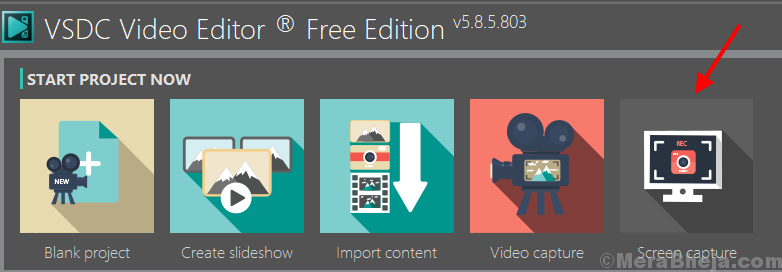
Zdaj se bo začetna plošča zagnala. Ko kliknete na začetek snemanja, se snemanje ne začne.
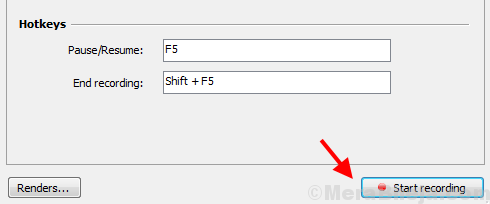
Samo pritisnite F5, da začnete snemati, in Shift + F5, da ustavite snemanje.
Opomba: - Sprva samo odznačite prikaže ploščo, ko začnete snemati od zgornje leve plošče, da se prepreči prikaz plošče na zaslonu.
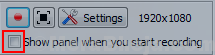
Največja stvar tega orodja je, da je popolnoma brezplačno.
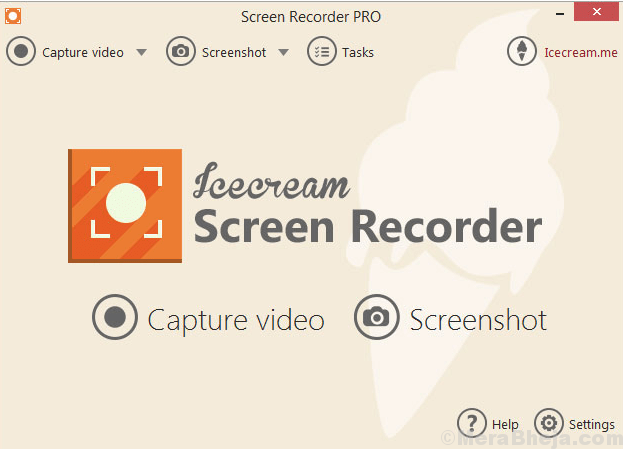
Snemalnik zaslona Icecream izpolnjuje svoje ime in ponuja res kul in čeden vmesnik. Široka paleta orodij svojim uporabnikom ponuja enostavne možnosti nadzora z razmerjem stranic 4: 3 ali 16: 9, hitrostjo zvoka, ločljivostjo videa od 240p do 1080p in še več.
Med številnimi prednostmi je zajemanje posnetkov zaslona v različnih ločljivostih in več video formatov, kot so AVI, MP4, WebM itd. Čeprav vam omogoča, da svoje videoposnetke pretvorite v GIF, omogoča pa tudi nalaganje in nato neposredno na YouTube iz aplikacije. Poleg tega lahko posnete datoteke shranite tudi na lokalni pogon ali jih preprosto naložite na Dropbox ali Google Drive. Bonus - Posnetke zaslona lahko celo izboljšate z različnimi učinki, kot so puščice, besedila in številke.
Podprte platforme:
Cena: Na voljo brezplačna različica; Nadgrajena različica je na voljo za 29,95 USD
Snemalnik zaslona Iobit je 100% brezplačen snemalnik zaslona. Med snemanjem zaslona lahko posnamete posnetke zaslona. Druge čudovite lastnosti tega brezplačnega snemalnika zaslona so naslednje: -
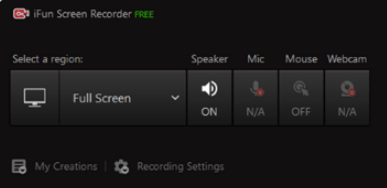
- Posnamete lahko celozaslonski ali delni zaslon.
- Omogoča vam snemanje z obrazom s pomočjo spletne kamere.
- Na voljo je skoraj 12 izhodnih formatov.
- Za zagon in zaustavitev snemanja lahko dodelite bližnjice.
- Lahko tudi posnamete kazalec miške (neobvezno)

Do danes je bila ena izmed najbolj priljubljenih snemalnikov zaslona in še vedno ohranja svojo priljubljenost. S široko paleto orodij v svoji mucki, ki so lepo urejena na njenem vmesniku, omogoča veliko lažje iskanje in uporabo. Vse od animacij do pripisov ali prehodov vsebuje vse.
Med največjimi prednostmi so:
- Najnovejša posodobitev Camtasia 9, ki ima 64-bitni procesor in snema do 4k videoposnetkov.
- Združljiv z vsemi večjimi platformami.
- Od obdelave zelenega zaslona do vnaprej izdelanih sredstev ali besedilnih animacij je napolnjen z naprednimi učinki.
Podprte platforme: Windows in Mac OS
Cena: 30-dnevni brezplačni preskus; nadgradnja se začne od 99,50 USD
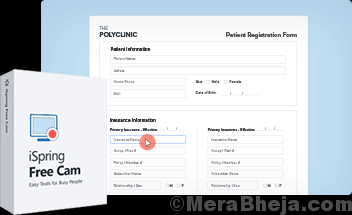
Je brezplačna programska oprema za snemanje melišč in je enako priljubljena kot nasprotniki. Svojim uporabnikom ponuja nemoteno izkušnjo, ki jim pomaga ustvarjati predvajanja zaslona, urejati posnete videoposnetke in jih nato zelo enostavno naložiti v YouTube. Najboljše od vsega pa je, da nima vodnih žigov ali časovnih omejitev.
Poleg tega, da ponuja vse funkcije brezplačno, se ponaša tudi s široko paleto možnosti urejanja zvoka v brezplačni programski opremi.
Podprte platforme: Windows 10/8/7 / Vista / XP 32- in 64-bitne izdaje
Cena - na voljo brezplačna različica; nadgradnja se začne od 770 USD
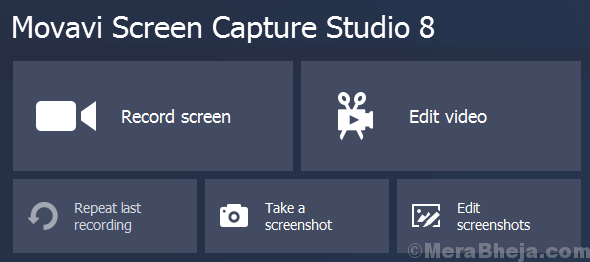
Čeprav Movavi Screen Capture Studio ni splošno znana programska oprema za snemanje, ima svojim uporabnikom nekaj impresivnih funkcij. Na primer, vsebuje vse zapise na korenskem zaslonu, orodja za urejanje videoposnetkov in še veliko več. Bolj znan je po naboru najboljših pripomočkov za urejanje videoposnetkov, ki niso tako pogosti med isto zvrstjo druge programske opreme.
Brez časovne omejitve dolžine videoposnetka, edinstvena namenska orodja za izboljšanje posnetkov, kot so umetniška zamegljenost, nalepke, mozaik in zmanjšanje hrupa. Omogoča tudi dodajanje besedil v različnih slogih, stabilizacijo posnetkov, povečavo ali pomikanje, med drugimi funkcijami, zaradi katerih je vredno poskusiti.
Podprte platforme: Windows 2000 / XP / Vista / 7/8
Cena: Brezplačna preizkusna različica; nadgradnja se začne od 25 USD
TinyTake je tako kot MS-Paint za risanje. Ponuja podobne zmogljivosti, kot je MS-Paint, ki vam ponuja osnovne možnosti urejanja slik, kot je obrezovanje slike ali dodajanje barvne črte. Programska oprema omogoča tudi snemanje kratkih videoposnetkov in zajemanje posnetkov zaslona z enako lahkoto.
USP te programske opreme je preprost uporabniški vmesnik in odpravlja zaplete ukazov in skritih pripomočkov, ki sicer povzročajo zaplete. Pri tej aplikaciji nam je všeč hitrost, s katero beleži dejavnosti na zaslonu in zajema posnetke zaslona. Poleg tega lahko videoposnetke shranite tudi na lokalni pogon v pomnilnik v oblaku (2 GB), ki je na voljo v brezplačni različici.
Podprte platforme: Windows 7 in novejši, Mac OS X 10.8 in novejši
Cena: Na voljo brezplačna različica; nadgradnja se začne pri 29,95 USD

Ta programska oprema je bila prej znana kot Smartpixel in je najbolj znana po profesionalnem snemanju videoposnetkov. Ne glede na to, ali želite snemati zaslon, uporabljati spletno kamero ali igrati, je to zelo dobra možnost. Pri tej programski opremi nam je všeč njena sposobnost snemanja vsake slikovne pike zaslona med snemanjem zaslona, kar vam omogoča spletna kamera zajame vse trenutke življenja, ponuja podporo za vse 3D igre in vam pomaga snemati 4k videoposnetke s hitrostjo 60 sličic na sekundo s super HD kakovost.
Urejanje video posnetkov z več skladbami, neverjetni video učinki in nalaganje na YouTube z enim samim klikom so nekatere druge odlične lastnosti te programske opreme.
Podprte platforme: Windows 7/8/10
Cena: Na voljo brezplačna različica; Nadgradnja se začne od 15 USD.

To je robustna aplikacija, ki lahko posname vse dele zaslona namizja v odlični kakovosti videa. Na voljo je z brezplačno različico in čeprav v brezplačni različici ni veliko funkcij, ki jih sicer ponuja za nasprotnike še vedno predstavlja idealno minimalistično programsko opremo za snemanje zaslona za tiste, ki jih zanima dolgotrajno ustvarjanje visoke ločljivosti screencasts.
Dobro pri Atomi ActivePresenter je, da nima omejitev snemanja niti za brezplačne uporabnike in nima vodnega žiga. Z brezplačnimi pripomočki lahko celo polepšate posnetke zaslona z različnimi slogi, sencami in barvnimi učinki. Poleg tega lahko video posnetkom ali diapozitivom dodate tudi učinke prehoda, kot so pripisi. Dejavnosti urejanja posnetkov, kot so obrezovanje videoposnetkov, spreminjanje glasnosti, prekrivanja videov itd. in izvoz posnetkov v različne formate, kot so MKV, MP4, WMV Podprte platforme: Windows 7/8/10, Windows XP, Vista Cena: Na voljo brezplačna različica; nadgradnja se začne od 199 USD ChrisPC Screen Recorder je na voljo v brezplačni različici, ki se ponaša z vrhunsko kakovostjo posnetkov in je izjemno enostaven za uporabo. Brezplačna izdaja vam omogoča, da ne samo posnamete zaslona in zvoka, temveč jih lahko tudi ločite in posnamete samo enega ali drugega. Bonus - posnamete lahko tudi posnetke zaslona. Poleg tega lahko izbirate med številnimi različnimi razpoložljivimi možnostmi glede velikosti, hitrosti sličic in različnih drugih možnosti, povezanih s kakovostjo. Podprte platforme: Windows Vista, Windows 7, Windows 8, Windows 10, Internet Explorer 8 ali novejši Cena: Na voljo brezplačna različica; nadgradnja se začne od 14,99 USD Brezplačni video snemalnik DVD VideoSoft je prava rešitev za vse tiste, ki iščete programska oprema za snemanje zaslona, brez kakršnih koli težav ali dodatnih težav, je enostavna za uporabo in prinaša, kot je določeno obljubi. Odpre se z mini oknom, ki vsebuje le 6 osnovnih ukazov, ki vam pomagajo zajeti posnetke zaslona in snemati video posnetke. Čeprav programska oprema ponuja osnovni pristop, je precej učinkovita pri hitri uporabi in ustvarjanju rezultatov. V celoti je brez oglasov, zlonamerne in vohunske programske opreme, zato je dobra izbira za razvijalce. Poleg tega lahko posnamete posnetke zaslona v različnih oblikah, kot so JPEG, PNG itd., Snemate video brez časovnih omejitev in v različnih ločljivostih od 240p do 1080p. Podprte platforme: Windows in Mac OS Cena: Na voljo v brezplačni različici; nadgradnja se začne od 19 USD na leto. Če iščete programsko opremo, ki lahko vaše posnetke pretvori v videoposnetke visoke ločljivosti s posnetkov zaslona na namizju, potem je Screenpresso vaš odgovor. Znan je po tem, da ponuja eno najboljših storitev snemanja zaslona v premium kategoriji. Čeprav brezplačni uporabniki s to programsko opremo nimajo veliko koristi, vam kljub temu pomaga precej učinkovito zajeti celoten zaslon ali določene dele. Poleg tega so njegove funkcije upravljanja tisto, kar nas bolj privlači in vam pomaga gladko upravljati vaše posnetke. Pri tej aplikaciji nam je še posebej všeč, da omogoča snemanje zvoka in spletne kamere skupaj z zaslonom. Posnetke lahko celo uporabite v komercialne namene, tudi v brezplačni različici, zaslon snemate v različnih oblikah, vključno z MP4, WMV, OGG in WebM, omogoča hiter dostop do zadnjih posnetkov zaslona in posnetkov, ponuja razvrščanje, urejanje in označevanje, upravlja knjižnice in delovni prostor ter skupno rabo po e-pošti, Evernote, Google, Facebook, Twitter itd. na. Podprte platforme: Windows 10/8/7 / Vista / XP Cena: Na voljo brezplačna različica; nadgradnja se začne od Showmore by ApwerSoft je zmogljiv, a lahek snemalnik in urejevalnik zaslona, ki se s kakovostnim snemanjem obnese dokaj dobro. Ta brezplačna programska oprema snema v precej dobri kakovosti in z višjimi hitrostmi sličic, čeprav urejevalnik še vedno lahko izboljša. Med prednostmi je dejstvo, da je brezplačen in omogoča snemanje brez vodnih žigov. Uporabite lahko tudi nalepke z resnično kravato in videoposnetku dodate test za polepšanje. Podprte platforme: Windows, Mac, iOS in Android Cena: Brezplačno Za tiste, ki iščejo snemalnik brez težav, je BandiCam odlična rešitev za vas. Ni samo enostaven za uporabo, temveč vam omogoča tudi zajemanje določenega dela zaslona ali celotnega zaslona. Lahko celo snemate pretočne videoposnetke, flash igre itd. enostavno. Način igranja, način snemanja zaslona in način snemanja naprave so nekateri načini, ki jih ponuja programska oprema za snemanje brez napora. Risanje v živo med snemanjem, shranjevanje posnetkov v različnih oblikah, kot so MP4 ali AVI, učinki animacije ali klika miške, možnost dodajanja vodnih žigov in prekrivanje spletne kamere, snemanje glasu v realnem času ali uporaba strojnega pospeševanja za izboljšanje postopka snemanja so med številnimi prednosti. Podprte platforme: Windows XP, Vista, 7/8/10 Cena: Na voljo brezplačna različica; nadgradnja se začne od 39 USD Apowersoft je programska oprema, ki je priložena snemalniku in urejevalniku. Izpolnjuje vse zahteve, ki jih mora imeti dobra programska oprema za snemanje zaslona. Najboljše je, da je popolnoma brezplačen in ponuja enostaven za uporabo vmesnik. Podprte platforme: Windows Vista. Windows 2003. Windows 7. Windows 10. Windows 98. Windows 2000. Windows 8.1. Windows XP Cena: Brezplačno Programska oprema za snemanje zaslona je v današnjem času nujna za vse mlade podjetnike, ki želijo narediti nekaj inovativnega. Te aplikacije ne samo dodajajo vaše zabavne igralne seje, temveč ponujajo tudi priložnost, da začnete nov podvig, ko sedite doma. Poiščite svojo možnost na zgornjem seznamu in se lotite snemanja. Čeprav je osnovna aplikacija za snemanje zaslona, je resnično uporabna s kombinacijo osnovnih pripomočkov za snemanje zaslona in enostavnim uporabniškim vmesnikom, ki je kot nalašč za začetnike. Ena največjih prednosti je, da je popolnoma brezplačna, brez plačljive različice, kar vam bo samodejno prihranilo veliko dolarjev. Omogoča, da svoje videoposnetke reakcije naložite neposredno na YouTube z nalepkami, opombami in simboli za polepšanje. Raziščite Ezvidovo knjižnico, ki se ponaša z bogato zbirko glasbe v ozadju. Bonus - možnost sintetizatorja glasu za dodatno izboljšanje. Podprte platforme: Windows in Mac OS